Microsoft Edge Web 浏览器中的所有下载都使用 Microsoft Defender 的 SmartScreen 功能进行扫描。SmartScreen 旨在在恶意文件登陆用户系统之前清除它们,是文件下载的第一道保护线。
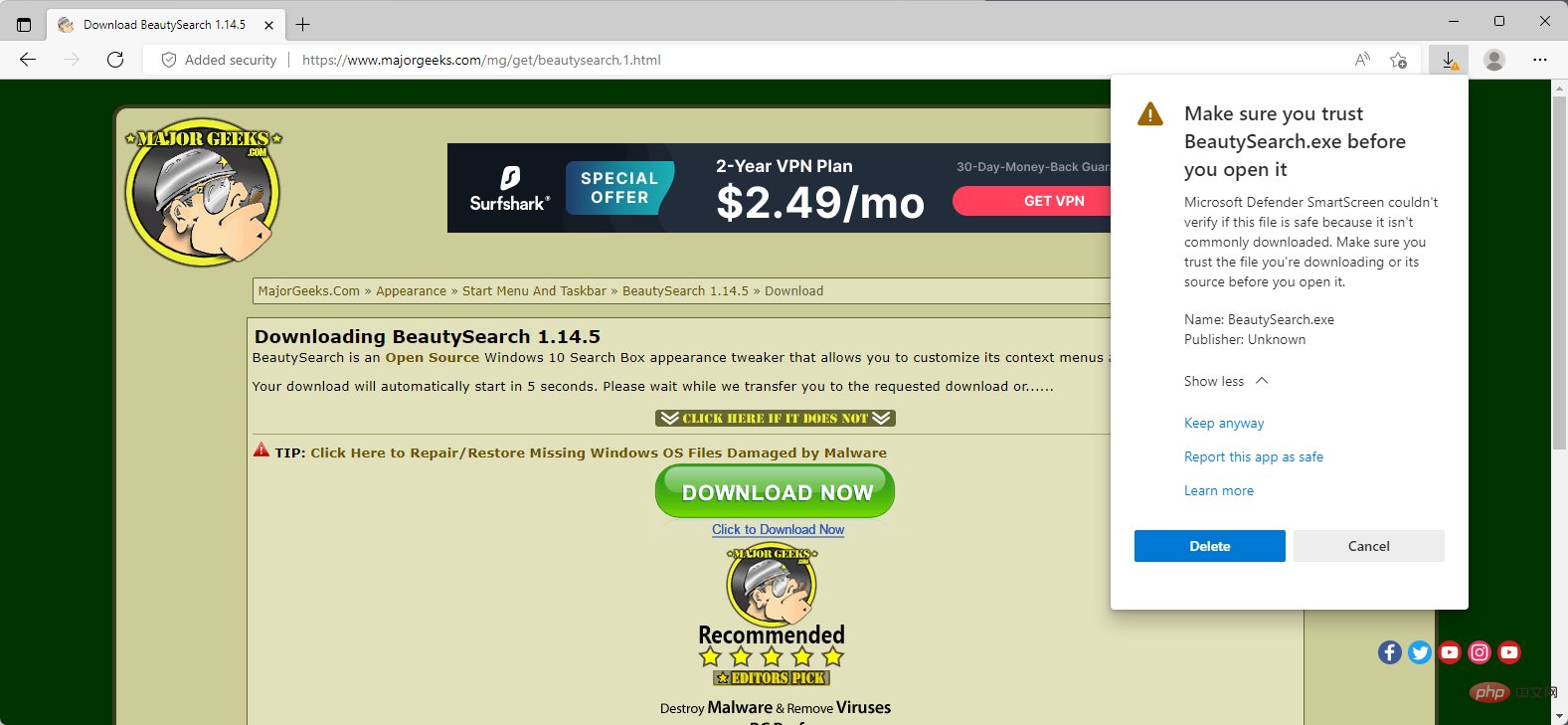
SmartScreen 的问题之一是它还阻止了新文件和不常见文件的文件下载。如果 SmartScreen 根本不知道某个文件,或者不常下载该文件,则它可能会被自动阻止。该文件本身可能完全无害,但除非明确允许,否则它不会登陆用户系统。
一些用户可能会通过使用其他浏览器或程序进行下载来处理此问题。其他人可能希望使用 Microsoft Edge 提供的控件来保留下载。
虽然后者相对容易,但如何做到这一点可能并不明显。Edge 会根据阻止下载的原因显示不同的 SmartScreen 警告。
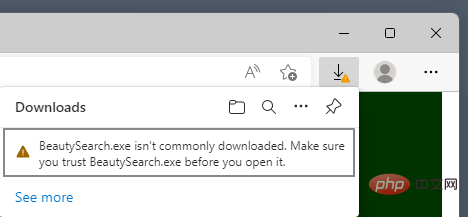
对于新文件,它会显示:
FILENAME 通常不被下载。在打开它之前,请确保您信任 FILENAME。
默认情况下,该界面没有处理该问题的选项。显示的所有图标都是没有帮助的标准图标。有必要将鼠标移到被阻止文件的条目上以获取操作列表。即使那样,它也仅限于删除它的垃圾桶图标和三点菜单。
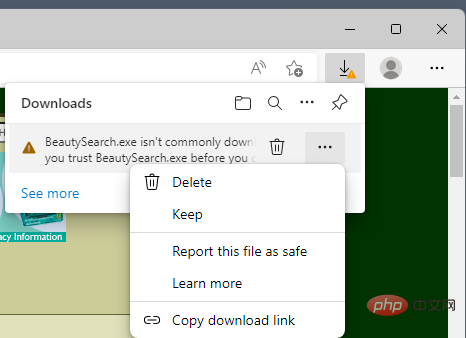
单击三点菜单会显示更多选项,包括“保留”。当您选择保留时,文件会保存到本地系统的下载文件夹,但不会立即保存。
Edge 显示另一个警告和首先阻止文件下载的解释。
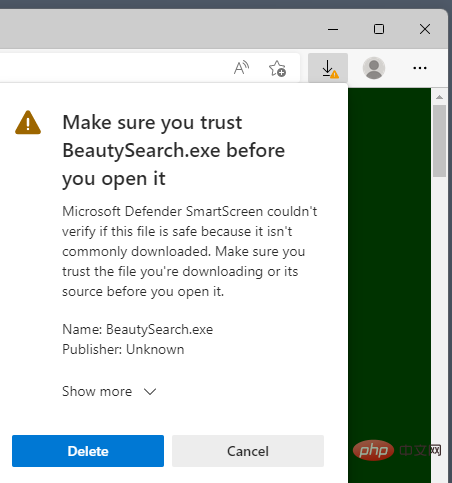
上面写着:
在打开它之前,请确保您信任 FILENAME。
Microsoft Defender SmartScreen 无法验证此文件是否安全,因为它通常不被下载。在打开文件之前,请确保您信任正在下载的文件或其来源。
Edge 在其下方显示文件名和发布者,如果发布者未知,则显示未知。
默认情况下,整个提示没有“保留”选项。有一个大的删除按钮和一个取消按钮。删除删除下载文件,取消停止该过程,但不执行任何其他操作。
您需要激活“显示更多”链接以显示其他选项。
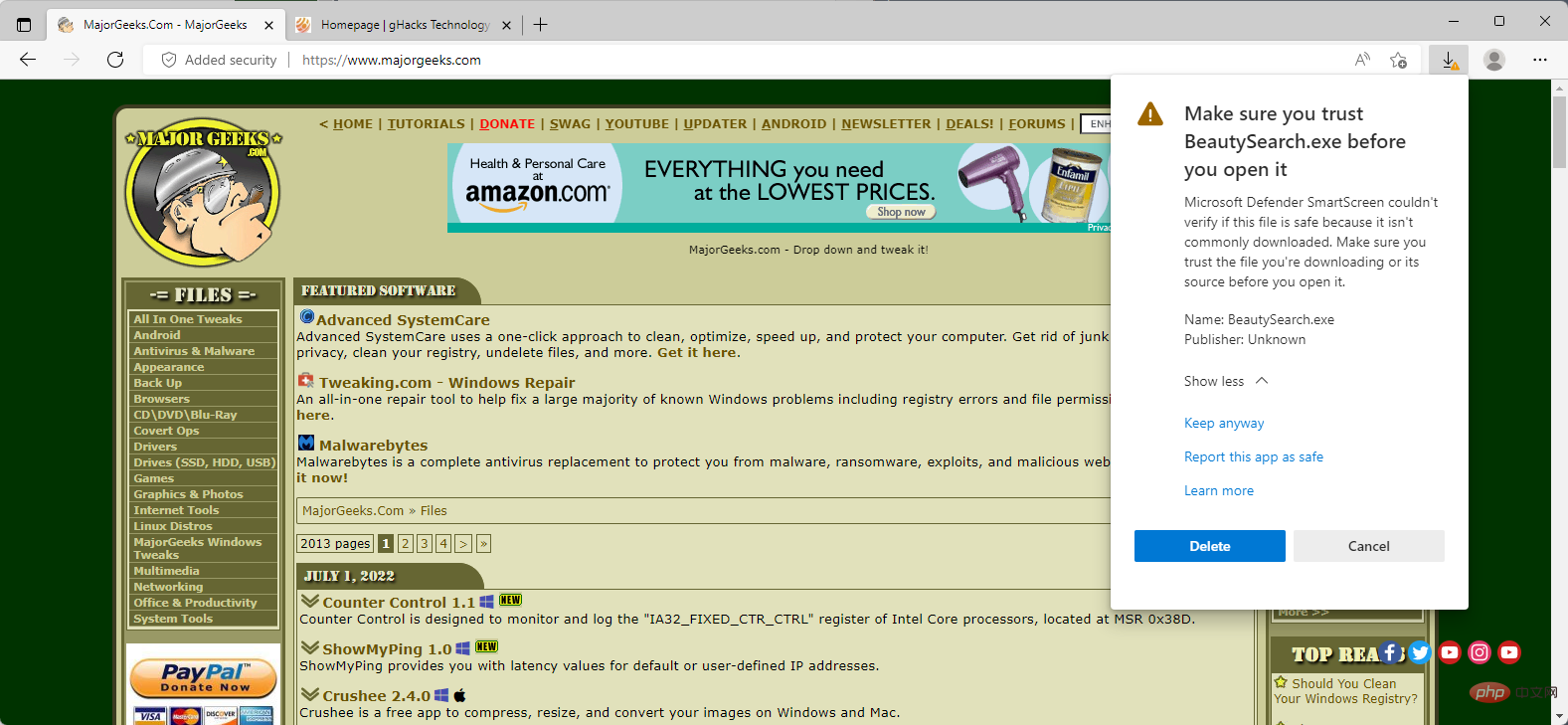
激活后,显示更多会显示新选项,包括“仍然保留”。激活选项以 -- 最后 -- 将文件保存到本地系统。
请注意,Microsoft Defender 可能会在文件登陆本地系统后对其进行扫描,并且您可能还必须处理它会干扰文件。
以上是如何处理 Microsoft Edge 的“不常下载”警告的详细内容。更多信息请关注PHP中文网其他相关文章!

热AI工具

Undresser.AI Undress
人工智能驱动的应用程序,用于创建逼真的裸体照片

AI Clothes Remover
用于从照片中去除衣服的在线人工智能工具。

Undress AI Tool
免费脱衣服图片

Clothoff.io
AI脱衣机

Video Face Swap
使用我们完全免费的人工智能换脸工具轻松在任何视频中换脸!

热门文章

热工具

记事本++7.3.1
好用且免费的代码编辑器

Atom编辑器mac版下载
最流行的的开源编辑器

MinGW - 适用于 Windows 的极简 GNU
这个项目正在迁移到osdn.net/projects/mingw的过程中,你可以继续在那里关注我们。MinGW:GNU编译器集合(GCC)的本地Windows移植版本,可自由分发的导入库和用于构建本地Windows应用程序的头文件;包括对MSVC运行时的扩展,以支持C99功能。MinGW的所有软件都可以在64位Windows平台上运行。

禅工作室 13.0.1
功能强大的PHP集成开发环境

WebStorm Mac版
好用的JavaScript开发工具




